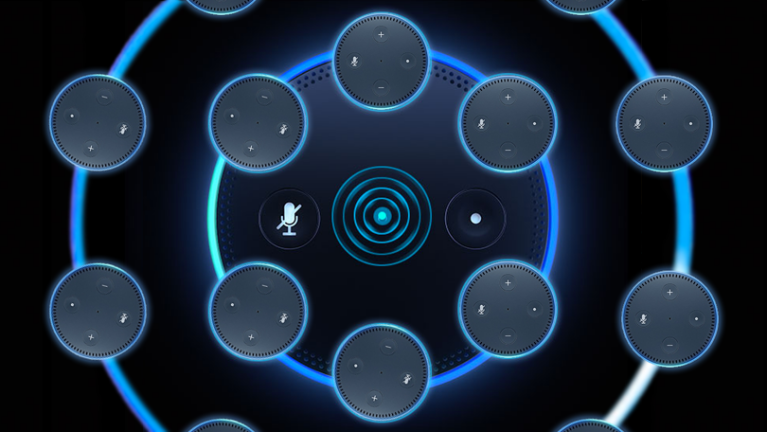Cum să configurați redarea muzicii în mai multe camere pe dispozitivele Google Home
Publicat: 2022-01-29Google Home și familia sa în creștere de dispozitive sunt însoțitori grozavi de acasă care vă pot ajuta cu aproape orice. Și dacă aveți mai multe dintre aceste difuzoare inteligente, acestea pot funcționa împreună ca un sistem de sunet în rețea.
Din cutie, aplicația Google Home pentru Android și iOS face relativ ușor configurarea unui difuzor inteligent individual, dar săpați puțin mai adânc și le puteți conecta pentru a umple toate etajele casei dvs. cu muzică.
În acest ghid, vă vom arăta cum să vă configurați dispozitivele și cum să creați grupuri, astfel încât să puteți reda muzică în toată casa dvs. atunci când aveți o petrecere, vă curățați casa sau doriți doar să animați atmosfera.
Configurați fiecare nou dispozitiv Google Home
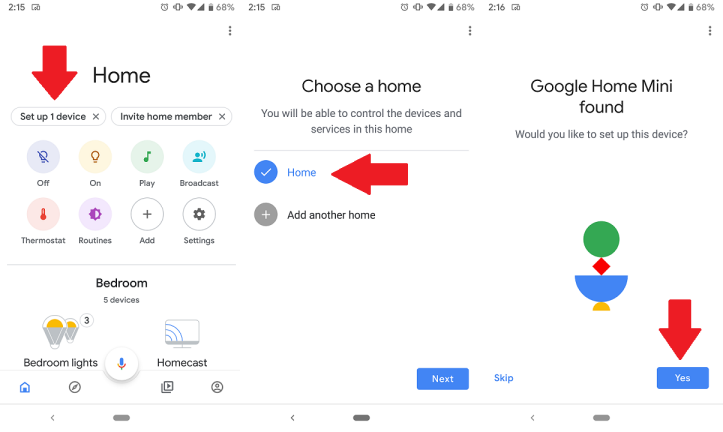
Odată ce conectați un nou difuzor inteligent, dispozitivul dvs. mobil ar trebui să vă spună automat că trebuie configurat un nou Google Home. Dacă nu primiți o notificare, deschideți aplicația Google Home și atingeți balonul care spune „Configurați 1 dispozitiv” în partea de sus. Alegeți în ce casă doriți să adăugați acest dispozitiv (probabil veți avea doar unul).
În continuare, vi se va cere să confirmați dispozitivul pe care îl configurați. Din difuzorul dvs. se va reda un sunet pentru a confirma că este cel potrivit. Dacă sunetul este redat cu succes, ești gata. Google vă va întreba pe scurt dacă sunteți de acord cu partajarea statisticilor de utilizare. După ce ați făcut alegerea, puteți trece la pasul următor.
Adăugați dispozitivul într-o cameră
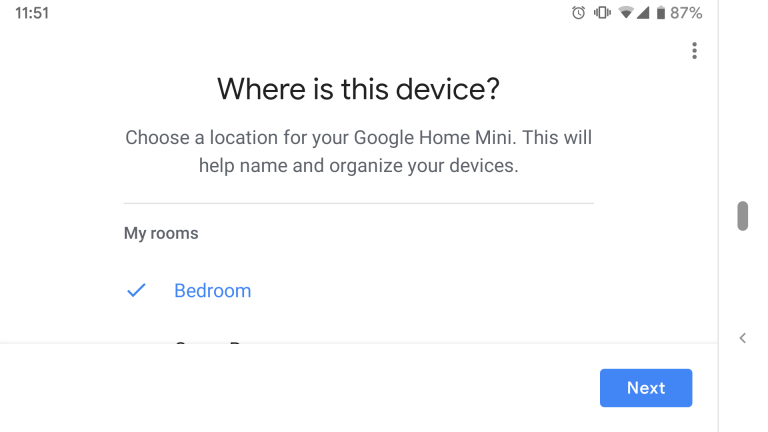
Conectați-vă la Wi-Fi și finalizați configurarea
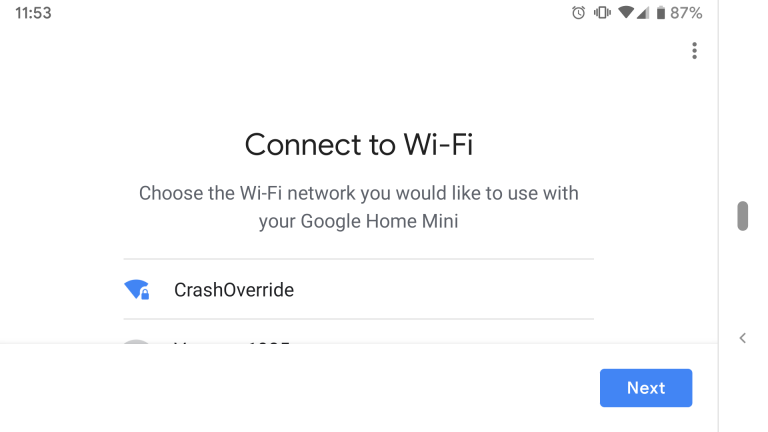
Apoi, vă veți conecta dispozitivul la Wi-Fi. Aplicația Google Home va detecta automat rețelele disponibile. Dacă sunteți deja conectat la rețeaua Wi-Fi de pe telefon, puteți doar să atingeți rețeaua și să alegeți Următorul.
Aplicația Google Home vă va ghida prin fazele finale de configurare, care pot varia dacă aveți deja alte dispozitive configurate. Vi se va cere să confirmați politicile de confidențialitate, să adăugați adresa și să activați potrivirea vocală. Această ultimă funcție vă va permite să obțineți răspunsuri personalizate bazate pe vocea dvs. în gospodăriile cu mai mulți utilizatori.
Conectați-vă conturile muzicale
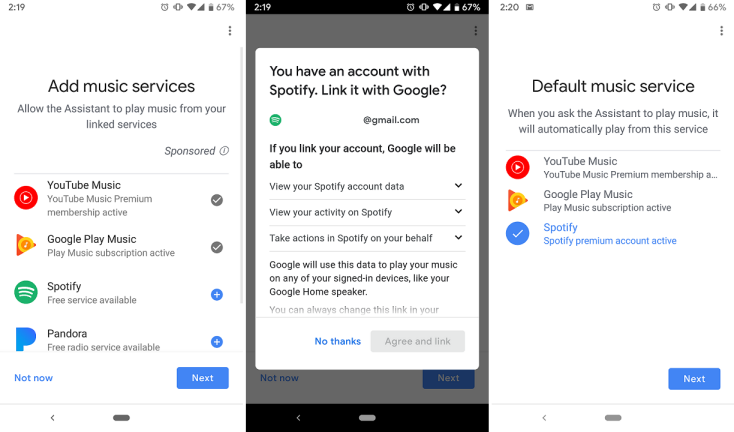
Adăugați dispozitive la un grup
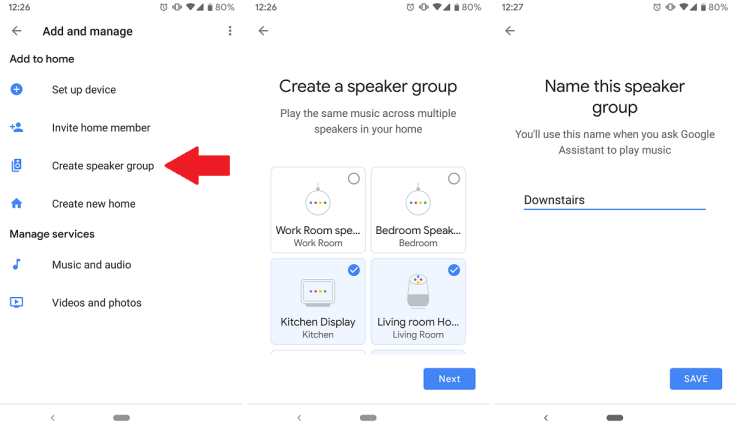
După ce toate dispozitivele sunt configurate, este timpul să începeți să le adăugați la grupuri. Mai multe difuzoare dintr-o cameră vor fi grupate automat. Cu toate acestea, să presupunem că doriți să adăugați toate difuzoarele de pe un etaj la un grup „La parter”. Pentru a face acest lucru, deschideți aplicația Google Home și atingeți Adăugați și alegeți „Creați grup de difuzoare”.

Pe ecranul următor, veți vedea o listă cu toate dispozitivele audio pe care le-ați conectat la contul dvs. Atingeți-le pe cele pe care doriți să le includeți și faceți clic pe Următorul. În cele din urmă, dă un nume grupului și atinge Salvare. Puteți crea orice număr de grupuri cu orice aranjament de difuzoare doriți.
De asemenea, puteți include majoritatea dispozitivelor Google Home, inclusiv Google Home de dimensiune completă, Google Home Mini, Chromecast Audio (RIP) sau ecrane inteligente Google Hub. Rețineți că calitatea audio a unora dintre aceste dispozitive poate varia în funcție de configurația dvs. Chiar dacă aveți mai multe difuzoare disponibile, s-ar putea să nu merite să includeți o boxă de calitate mai slabă într-un grup cu altele mai bune, dacă doar va face ca întregul sistem să sune mai rău.
Aranjați-vă difuzoarele

Odată ce aveți toate difuzoarele conectate la un grup, poate doriți să le oferiți fiecăruia puțin spațiu pentru a obține acel sunet perfect. Experimentați cu mutarea difuzoarelor în camerele dvs. pentru a obține cea mai mare acoperire. Orice muzică pe care o redați va fi sincronizată, așa că ar trebui să puteți merge dintr-o cameră în alta fără să observați că ascultați un difuzor diferit.
Rețineți că dacă aveți difuzoare unul lângă celălalt, mai multe dispozitive pot răspunde la comenzile dvs. vocale. În general, aceasta nu ar trebui să fie o problemă, deoarece Asistentul Google va identifica de unde vorbiți și va răspunde de pe dispozitivul cel mai apropiat de dvs. Totuși, acest lucru ar putea fi ceva de reținut dacă utilizați display-uri inteligente și doriți să vă asigurați că, de exemplu, dispozitivul cu ecran este cel care răspunde atunci când vă aflați în bucătărie.
Cum să activați audio multi-camera
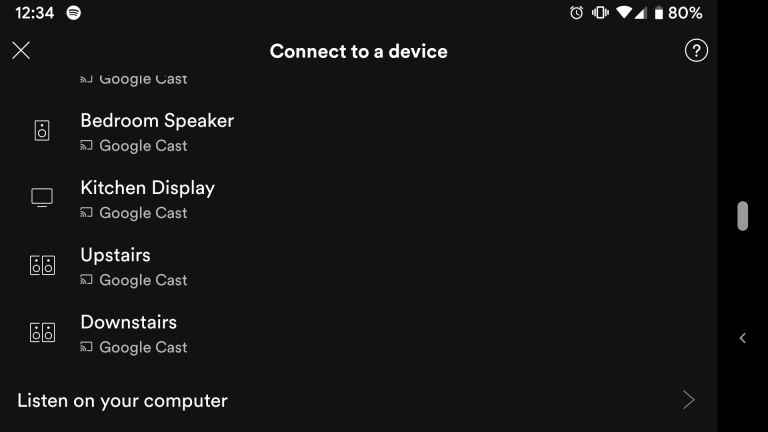
Aveți mai multe opțiuni pentru a asculta audio în grupuri cu mai multe camere. În primul rând, puteți utiliza o comandă vocală la fel cum ați face-o pentru a reda muzica în mod normal. Spuneți „Hei Google, redați muzică pe difuzoarele [Numele grupului]” și ar trebui să înceapă redarea pe toate dispozitivele din acel grup. De asemenea, puteți înlocui „muzică” din acea comandă cu un artist, un album sau o listă de redare.
Alternativ, puteți proiecta în grup din aplicația dvs. de muzică. În aplicații precum Spotify sau YouTube Music, atingerea pictogramei de proiectare sau a opțiunii Dispozitive disponibile va apărea o listă de potențiale ținte de proiectare. Puteți alege fie un difuzor individual, fie grupul care include mai multe difuzoare într-o zonă.
Când redați într-un grup, puteți regla volumul fiecărui difuzor individual pe fiecare dispozitiv. De asemenea, puteți utiliza butoanele de volum de pe telefon (când proiectați) sau comenzile vocale pentru a crește sau a reduce volumul principal pentru grup în ansamblu. Acest lucru ajută la echilibrarea sunetului între camere și la stabilirea unui nivel constant, indiferent de cât de tare sau de silențios doriți în fiecare cameră.